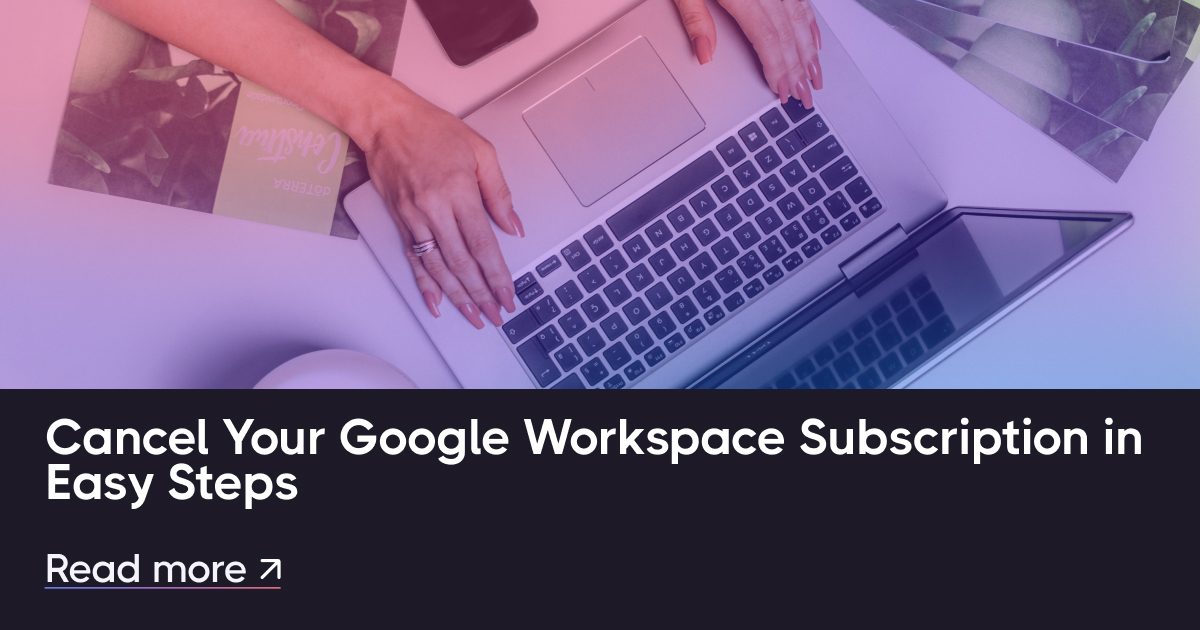Als u een ingeschreven apparaat gebruikt dat wordt beheerd door een beheerdersteam, hoeven zij alleen de fouten op te lossen die u op het apparaat ziet. Om de fout te kunnen inspecteren en oplossen, hebben ze een diagnostisch logboek van de fout nodig. Het zal hen helpen met de details van de fout, waardoor ze deze kunnen oplossen. Het diagnostische logboek wordt genoemd onder het beheerlogboek op Windows 11-apparaten. Laten we kijken hoeexporteer beheerlogbestanden in Windows 11.
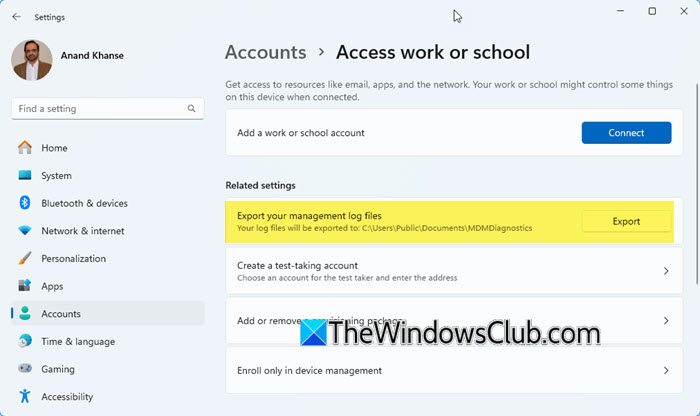
Het exporteren van een beheerlogboek naar een beheerd apparaat of ingeschreven apparaat is een eenvoudig proces. U moet de stappen volgen op het Windows 11-apparaat waarop u de beheerlogboeken wilt hebben. Volg daarna de onderstaande stappen.
- Open deInstellingenapp op het beheerde apparaat.
- SelecteerRekeningen.
- Klik op deToegang tot werk of schooltabblad.
- Je zult het zienExporteer uw beheerlogbestandenonderGerelateerde instellingen. Klik opExporterenom de beheerlogboeken te exporteren. De bestanden worden opgeslagen op de locatie die u ziet op het tabblad Uw beheerlogbestanden exporteren.
Dat is het.
U kunt de beheerlogbestanden op dezelfde manier ook exporteren op Windows 10-apparaten. De opties veranderen niet, behalve de gebruikersinterface.
Lees ook:
Waar zijn de logbestanden in Windows 11?
De logbestanden op Windows 11-apparaten worden opgeslagen opC:\Windows\System32\winevt\Logs. Navigeer naar die map om alle logboeken op Windows 11 te vinden. Het is de standaardlocatie waar het systeem de logboeken opslaat.
Lezen:
Hoe exporteert u uw beheerlogbestanden in Windows 11?
Om de beheerlogbestanden in Windows 11/10 te exporteren, opent u de app Instellingen, gaat u naar Accounts en klikt u vervolgens op Toegang tot werk of school. Klik onder de Gerelateerde instellingen op Uw beheerlogbestanden exporteren.
Als u zich op de MDM-server bevindt, gaat u naar Instellingen, selecteert u Account en klikt u op Toegang tot werk of school. U ziet de gekoppelde accounts. Klik op Info voor het account waarvoor u de beheerlogboeken wilt exporteren. De pagina Verbindingsinfo wordt geopend. Klik op Rapport maken onder Geavanceerd diagnostisch rapport. Er verschijnt een klein venster met beheerlogbestanden. Klik op Exporteren. Ga naarC:\Gebruikers\Public\Documenten\MDMDiagnosticsom het managementlogboekrapport te bekijken.
Of gebruik eenvoudigweg de volgende opdracht op de opdrachtprompt met verhoogde bevoegdheid om beheerlogboeken op Windows 11/10 te exporteren.
mdmdiagnosticstool.exe -area "DeviceEnrollment;DeviceProvisioning;Autopilot" -zip "c:\users\public\documents\MDMDiagReport.zip"
Ik hoop dat dit helpt.
Waar worden de MDM-logboeken opgeslagen in Windows?
MDM-logboeken worden vastgelegd en opgeslagen in de Logboeken. Open de Logboeken en vouw DeviceManagement-Enterprise-Diagnostic-Provider uit. Selecteer Beheerder om de logboeken te bekijken.
Gerelateerd lezen:

![Windows-client registreert zich niet in DNS [repareren]](https://elsefix.com/tech/tejana/wp-content/uploads/2024/11/dynamic-dns.png)
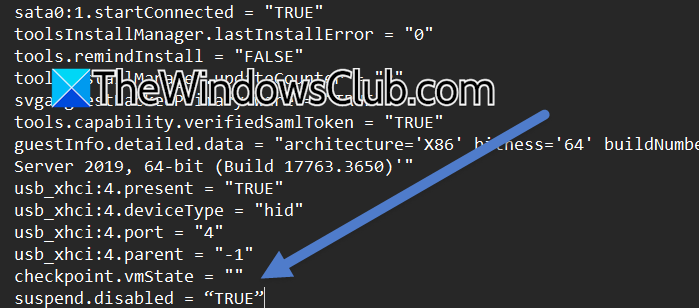

![Windows 11 wordt uitgeschakeld in plaats van opnieuw op te starten [Fix]](https://elsefix.com/tech/tejana/wp-content/uploads/2025/04/windows-shuts-down-instead-restarting.jpg)


![[Tip] Force Windows 10/11 om bij de oude functie](https://media.askvg.com/articles/images8/Windows_11_2023_Update_Version_23H2_Feature_Update.png)